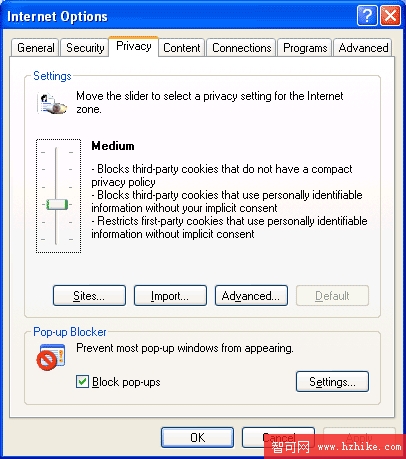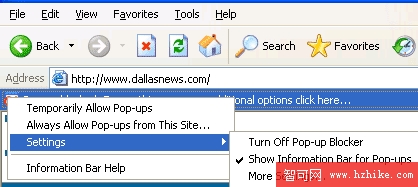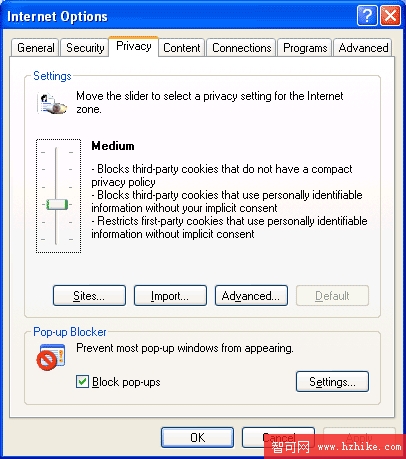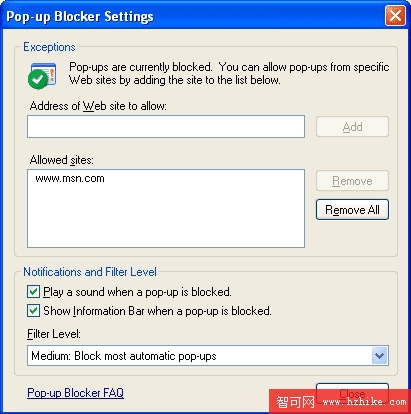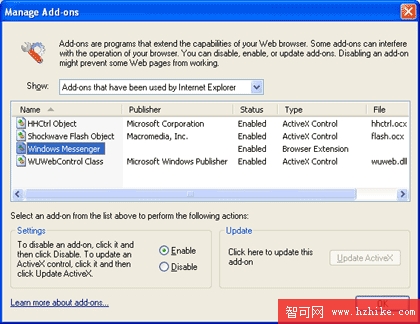在很大程度上,Windows xp sp2專注於安全性的提高上,但是這些帶來的影響不一定有想像的那麼好。例如,SP2帶來的幾個關鍵改變:IE內置彈出窗口攔截器(pop-up blocker)和IE插件管理器(Add-on Manager)。
每個人都談論它:經過長時間的等待Windows XP SP2發布了。雖然它已經在這兒了,但你可能會為是否立刻安裝它而猶豫。它會給你的系統帶來什麼變化?你是喜歡這些變化?本文是一系列講述SP2對Windows XP及其組件有何影響的專題中第一篇,主要講述SP2對IE的作用。
讓人驚喜的新特性 SP2使IE浏覽器發生了很大的改變,那麼它是如何工作的呢?其中一些對終端用戶和對此感興趣的web開發者是透明的。其它一些變化會另用戶在一開始時就有挫敗感,比如,普通Web站點的功能被打破就是需要在安全性和易用性之間要不停權衡的事。不管怎樣,SP2為IE增加了幾個新功能,並受到了所有用戶的注意和歡迎:內置彈出窗口攔截器(pop-up blocker)和IE插件管理器(Add-on Manager)。
彈出窗口攔截器(pop-up blocker) 彈出式廣告對於所有的網上沖浪的人都是一種切實的毒害。這種彈出式的網頁窗口就象瘟疫一樣,掩蓋了原來的站點,並強迫你花時間關閉每一個窗口。你可以購買像IHatePopups這類的工具或者下載免費的工具,比如:帶有抵制彈出式廣告技術的Google toolbar,但是我們中的很多人都驚訝為什麼微軟不在其浏覽器中加入彈出式窗口攔截功能呢,特別是在其他的浏覽器供應商,如:Mozilla和Opera都加入了這個特性之後。
不過最終微軟終於這麼做了:SP2在IE中添加了彈出窗口攔截器,我的測試顯示它工作正常。我訪問了一個流行的新聞網站,當彈出式廣告出現時,這是最糟糕的網站之一,我聽到一串滴答聲,這表明IE正在攔截彈出式廣告。這個信息顯示在地址欄裡,提示我彈出窗口被攔截了,如圖A所示。
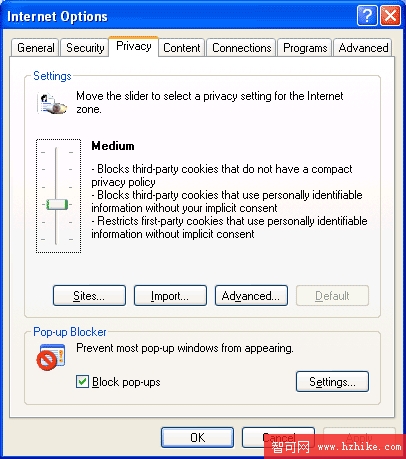
圖A:新的IE彈出窗口攔截器在成功攔截彈出窗口後發出通知
如果你想了解彈出式的攔截窗口,你點擊整個信息條,你會看到幾個選項,如B圖顯示,特別是你可以選擇:
臨時的彈出
在訪問這個站點時總是允許彈出
改變彈出窗口攔截器的設置
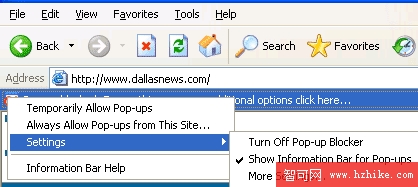
圖B:點擊彈出窗口通告條你可以得到一系列選項
你可以通過取消選擇Show Information Bar For Pop-Ups選項來關閉信息條(notification bar)。如果你關閉信息條,彈出式的攔截窗口會以圖標的形式顯示在狀態條上通知你攔截彈出。 提示:這個信息條也可以為以前顯示的內容提供信息或選項,如詢問用戶是否要下載active控件等。關掉彈出式通告條不會關閉其他通知。
如果你想關閉彈出攔截對話框(缺省情況是打開的),可以在彈出通告條(notification bar)的菜單中實現,或者點擊"Tools | Pop-up Blocker or click Tools | Options",選擇"隱私"(Privacy tab)項。去掉頁面底部的"彈出式對話框(Block Pop-ups)"選項,如圖C所示。
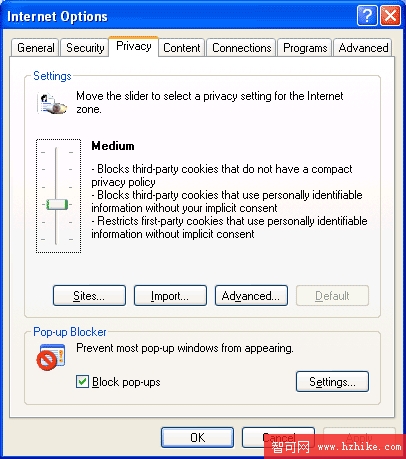
圖C:你可以通過Tools | Options | Privacy選項卡打開或關閉彈出窗口攔截器
如果你單擊Settings鍵或者進入Tools | Pop-up Blocker菜單,你能輸入允許彈出窗口的站點的URL,如圖D所示。你也能選擇在攔截彈出窗口時是否用有聲音來提示或者是否在信息條裡顯示。
最後,你還能設置三種過濾器級別:
高級(攔截全部彈出,但你可以通過按住[Ctrl]鍵來使一個特殊站點彈出窗口)
中級(攔截大多數自動彈出)
低級(允許安全站點的彈出)
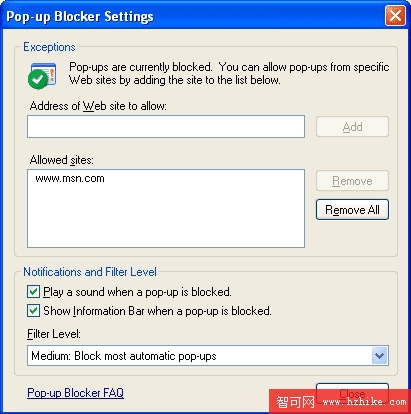
圖D:你可以允許特殊站點彈出窗口而不被攔截並設置過濾級別
提示
IE無法阻止本地的企業內部網(Local Intranet)和安全站點(Trusted Sites)的彈出頁面。如果想阻止上述站點的彈出頁面,則必須將網站從受信列表中刪除。
IE插件管理器(Add-on Manager) 另一個很受歡迎的功能就是IE插件管理器。它會顯示一個浏覽器已安裝插件的列表。許多插件增強了浏覽器的功能(如:第三放彈出窗口攔截或者搜索引擎工具),但許多間諜軟件(spyware)是被當作插件來安裝的,有時是在你不知道的情況下。要想打開插件管理器,可以通過點擊Tools | Manage Add-ons。
在插件管理器的窗口,如圖E所示,你可以看到所有IE已經使用的插件列表(這些都已經安裝,不論是否裝載或已卸載)或者只看現在裝載了的。你可以在下拉菜單中選擇查看哪部分。
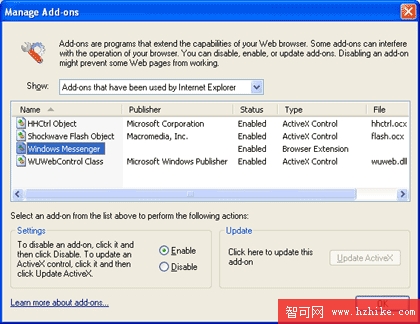
圖E:Add-on Manager查看和禁止浏覽器的一些插件
如果想禁止某個插件,只需要在列表中選取它,然後點擊對話框底左下的"可用"或"不可用"按鈕。你也可以通過對話框右下角的在列表中選取並點擊Update ActiveX按鈕來更新ActiveX控件。
SP2還附加了一個特性就是插件破壞保護(Add-on Crash Detection)。如果一個插件導致了IE的關閉,這個功能使你可以選擇禁止或者升級這個插件。
附加的安全功能 SP2安裝的另一些IE特性可能對用戶是不可見的,但是它可以使Web浏覽器更安全更可靠。這些包括:
本地計算機鎖定(Local Machine zone lockdown)
對象緩存(Object caching)
下載、附件的改變和受信代碼的處理
本地計算機鎖定 每個的網站都有不同級別約束的安全區域,這是基於站點需要有多安全來設置的。本地計算機組是不受懷疑的,包括本地計算機上所有的內容。沒有安裝SP2的XP電腦,本地計算機組意味著會受到最少的限制,因為位於你本地硬盤上的文件被假定為安全的。
不過,黑客會利用這種假定,所以SP2鎖定了本地計算機組。默認情況下,本地計算機組會比Internet組受到更多限制。這會影響到IE的一些主要功能和一些腳本和應用的運行。動態內容可能無法像預期那樣顯示。但是,信息條會在文件受限制時發出通告,你可以點擊它解除鎖定。
媒體的緩存 Web對象(Html頁面,圖型文件,聲音文件,腳本,等等)會在緩存在用戶的硬盤上以保證好的性能。當一個用戶試圖訪問緩存中的Web內容時,內容將從本地緩存中下載,而不是從Web服務器上下載,因而加快了訪問速度。
如果沒裝SP2,有可能訪問一個Web頁面的訪問被緩存在一個其它的Web站點中。這導致了一個可能被利用的安全漏洞。 SP2更正了這點,這樣當你訪問一個不同域(domain)的網站時,這個站點就不能訪問原來域中的緩存對象。訪問腳本對象,如果上下文變化了,那麼因為你浏覽了不同的域,也被將阻止於本域內。依照微軟的說法,這可能會影響小部分的應用程序,緩存訪問錯誤。
下載、附件和受信代碼的處理 當你下載上傳文件時,很多相關的信息被添加到出現的對話框中。在你打開這個文件之前,受信代碼(Authenticode)對話框給你提供關於出版商的簽名文件。